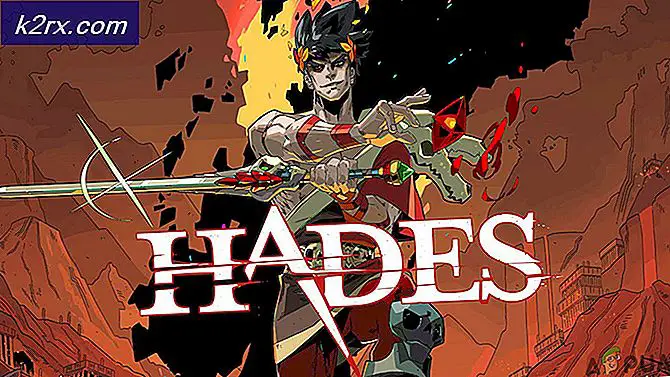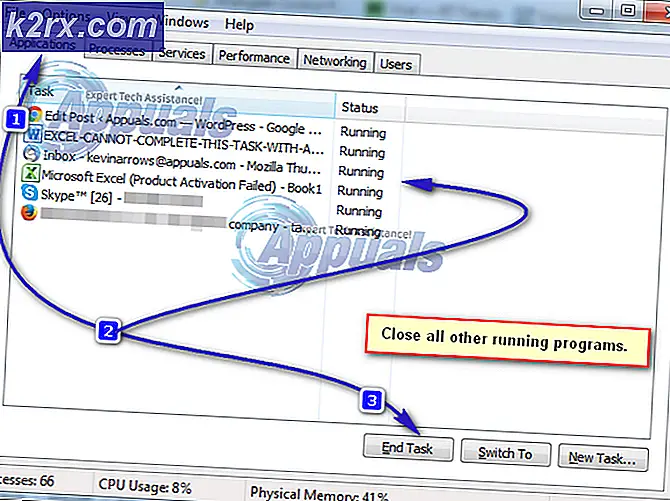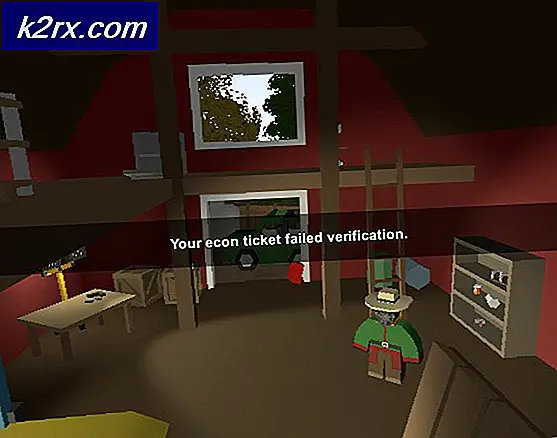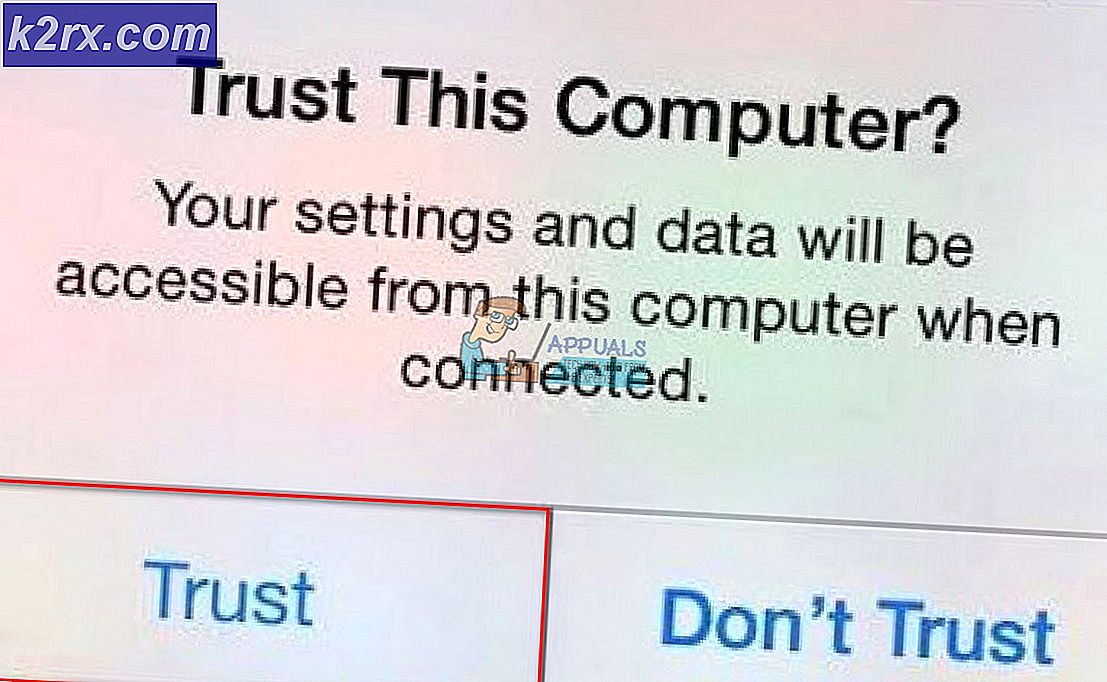Så här aktiverar du sändning via Windows 10-spelfältet
Windows 10-spelfältet är utrustad med en Xbox-app-spel-DVR-funktion som tillåter användare att spela in och sända spelklipp, skärmdumpar och appar. Detta gör att användarna visar sina spel och andra datorkunskaper på olika sociala mediekanaler via användarvänlig Windows 10-spelbalk.
Det finns emellertid kravet på sekretessinställningar för att möjliggöra inspelning, delning och sändning. Användare kan använda spelfältet för att sända, spela in, dela och ta skärmdumpar av alla appar och spel i Windows 10, genom att aktivera vissa spel-DVR-funktioner i sekretessinställningarna i spelfältet.
Användare kan hitta Spelfältet med en tillgänglig genväg, Win + G och kan få snabb åtkomst av spelfunktionerna i Fönster 10. Denna funktion ger inte bara möjlighet att spela spelklipp eller springa videor utan ger även användarna möjlighet att ta skärmdumpar av spelklippen.
Metod 1: Slå på sändning via spelningsinställningar
- Gå till Inställningar, kolla efter Gaming-ikonen och klicka på den.
- Klicka på vänster sida i spelfältet och sätt på sändning, skärmdumpar och spela in spelklipp via Game DVR.
Metod 2: Aktivera med Xbox-app i spelfältet
Placera muspekaren på startknappen; tryck på den för att starta menyn. Välj Alla appar på den lanserade menyn. Du kan hitta den längst ner på menyn. Klicka och expandera alla appar och rulla ner tills du får alternativet för Xbox-posten. När du har hittat det, klicka på botten och anslut till internet. Kontrollera nu de tre horisontella linjerna på Xbox-skärmen.
PRO TIPS: Om problemet är med din dator eller en bärbar dator, bör du försöka använda Reimage Plus-programvaran som kan skanna förvaret och ersätta korrupta och saknade filer. Detta fungerar i de flesta fall där problemet uppstått på grund av systemkorruption. Du kan ladda ner Reimage Plus genom att klicka härHitta hamburgaren menyn längst upp till vänster på skärmen och klicka på den. Bläddra ner det och gå till inställningar. Tryck på inställningen som presenteras i växelsymbolen längst ner till vänsterfönstret, klicka på fliken Game DVR längst upp, sätt på sändning, skärmdumpar och spela in spelklipp via Game DVR.
Metod 3: Använd en REG-fil för att aktivera spelfältet
- Stäng Xbox-appen om den är öppen.
- Kör regedit för att starta Registry Editor och navigera till nedan nämnda registernyckel: HKEY_CURRENT_USER \ SOFTWARE \ Microsoft \ Windows \ CurrentVersion \ GameDVR
- Högerklicka på AppCaptureEnabled för att ställa in dess värde till 0. Värde 1 aktiverar det, medan 0 används för att inaktivera det.
- Navigera sedan till följande nyckel: HKEY_CURRENT_USER \ System \ GameConfigStore
- Högerklicka på AppCaptureEnabled igen för att ställa in dess värde till 0. Värde 1 aktiverar det, medan 0 används för att stänga av det.
Windows 10 Game DVR-funktionen är som standard aktiverad så att användare enkelt kan sända och dela sin fångade skärm med familjen och vänner på populära sociala medieplattformar eller lagra lokalt i datorn. Om du inaktiverar spel-DVR-funktionen skulle genvägar inte kunna svara.
Så fortsätt att dela och sända din spelkompetens med Windows 10 specialfunktioner. Med ovan nämnda metoder kan användarna enkelt anpassa sekretessinställningen enligt behov.
PRO TIPS: Om problemet är med din dator eller en bärbar dator, bör du försöka använda Reimage Plus-programvaran som kan skanna förvaret och ersätta korrupta och saknade filer. Detta fungerar i de flesta fall där problemet uppstått på grund av systemkorruption. Du kan ladda ner Reimage Plus genom att klicka här